门户首页
服务门户提供了一个便捷、高效、自助的服务访问页面,使得用户可以轻松地访问和使用IT服务和资源,从而提升用户体验、提高工作效率、促进服务管理。服务门户中包含了全局搜索、服务目录、推荐知识、我的发起、智能助理&服务台入口等组件,展示效果如下图所示:
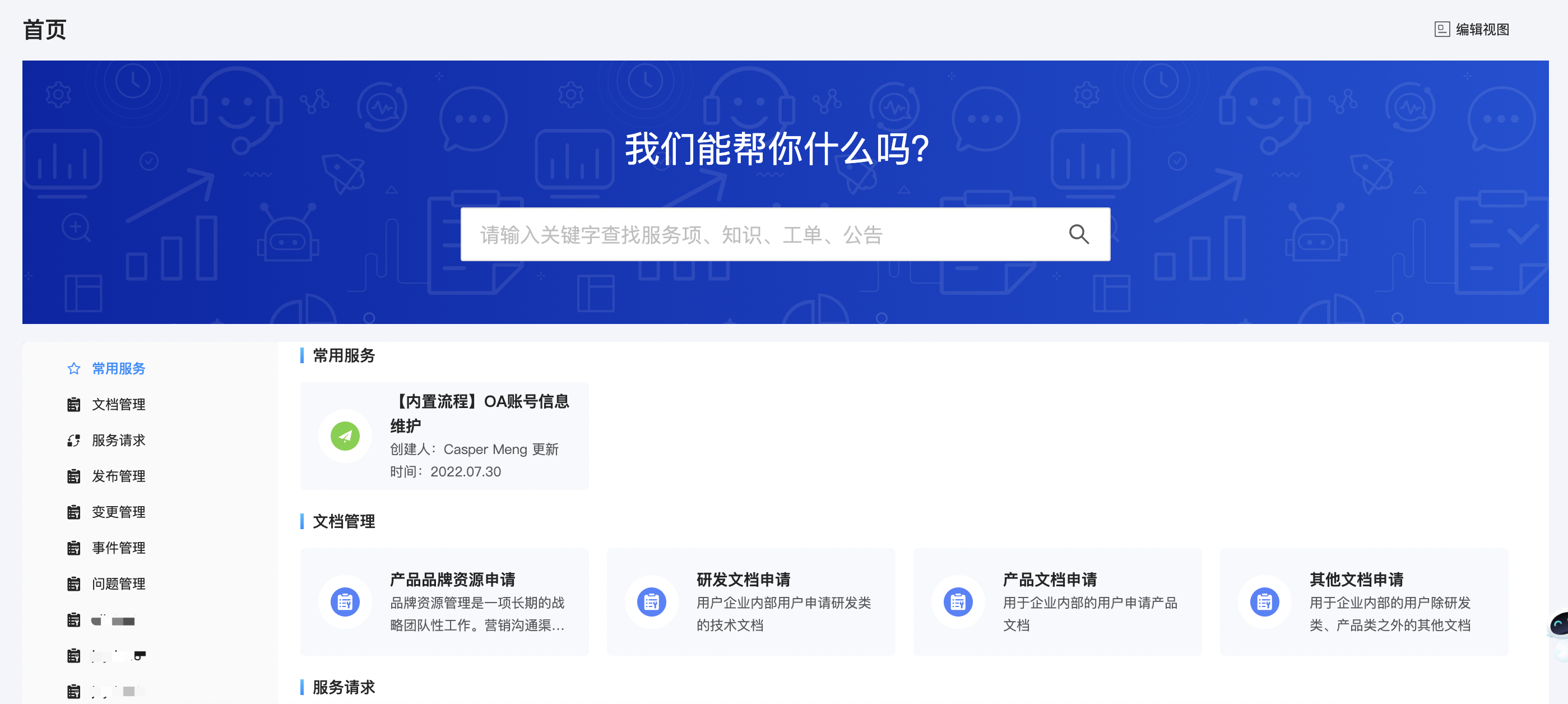
在服务门户中,用户可使用各类组件来执行相关操作(详情见下表),并可按照个人喜好调整服务门户的布局。
- 组件名称:组件介绍以及相关操作
- 全局搜索:支持全局搜索服务项、工单、知识以及公告信息。在全局搜索框中输入搜索关键字后回车或者单击搜索图标即可查看对应的搜索结果。
图2 全局搜索
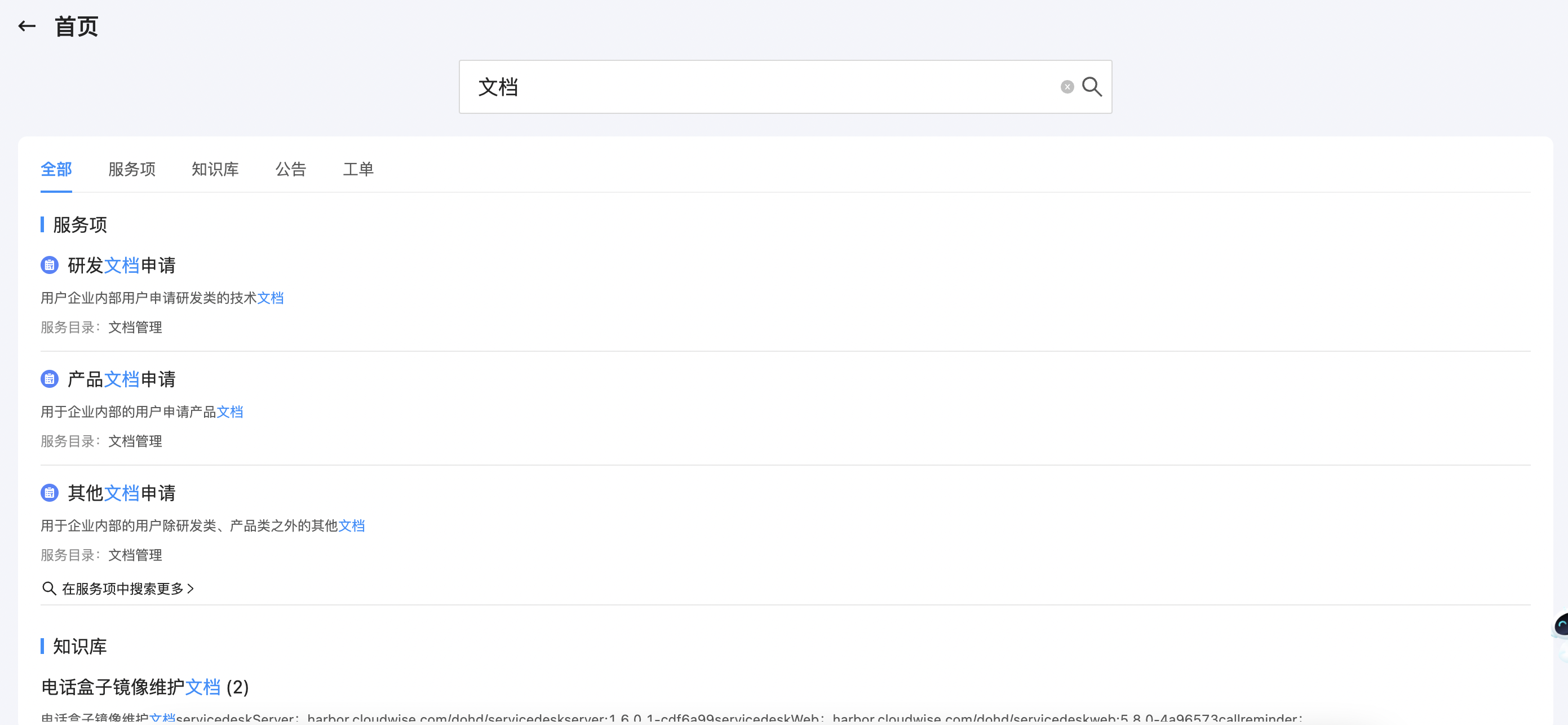
- 服务目录组件
在左侧服务目录树中选择对应的服务目录后,单击右侧的服务项即可发起服务。
图3 服务目录组件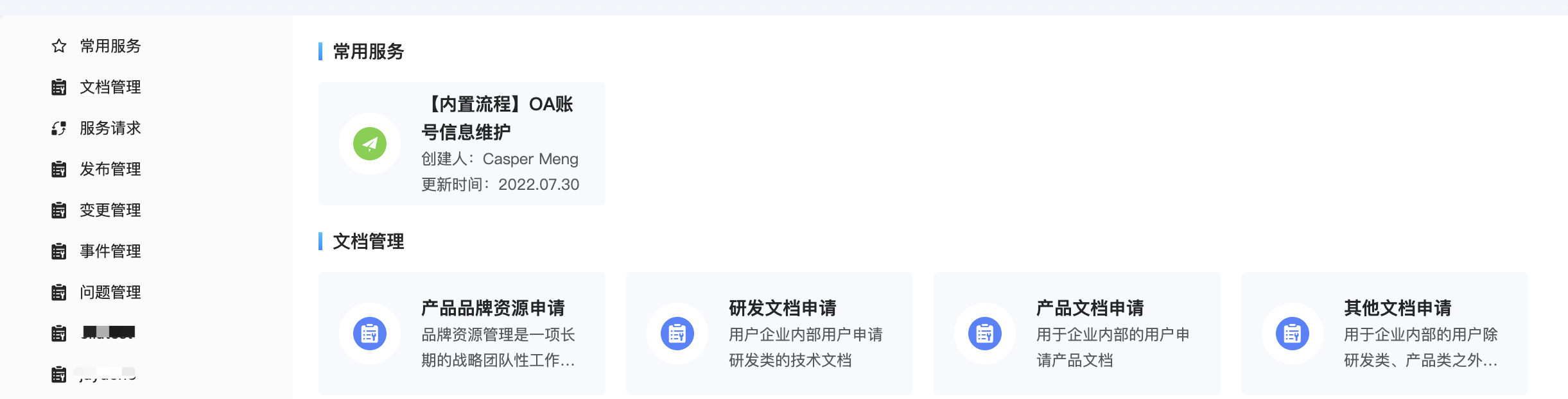
- 智能助理&服务台入口
为用户提供自助服务,使其能够自行解决常见问题和请求,减轻了IT团队的工作负担。
单击页面右侧机器人图标可进入服务台,与智能助理以及人工坐席进行会话。
- 推荐知识:展示推荐知识列表。
用户单击更多按钮可访问知识管理模块下的知识查询页面首页。
- 我的发起:展示我的发起工单列表
图4 我的发起
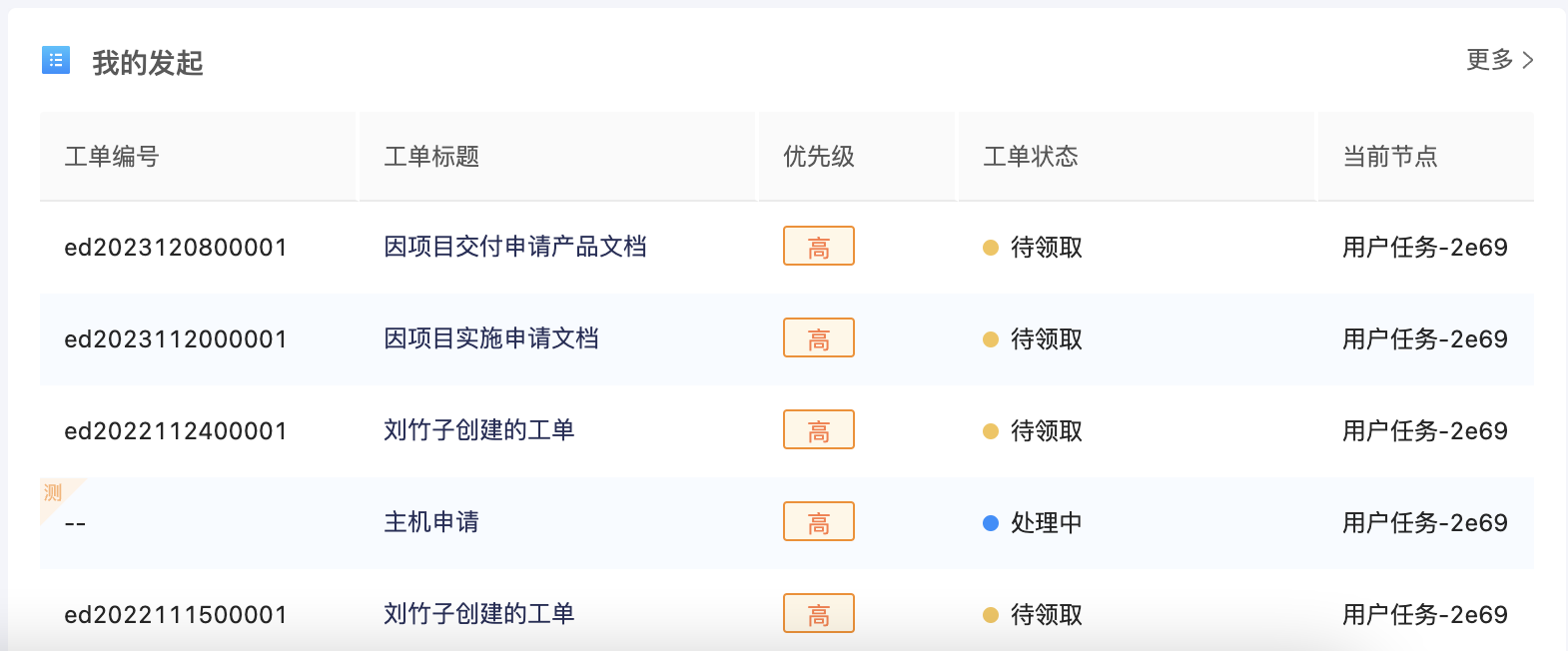
用户单击更多,可访问当前用户发起的工单列表页面。
用户单击工单编号,可访问工单详情页面。
- 调整门户布局
- 调整组件大小:拖动目标组件右下角的,即可在工作台视图中调整组件的大小。向里拖动图标,组件将按比例缩小;向外拖动图标,组件将按比例放大。
- 恢复默认:将门户页面的布局调整至管理员设置的默认状态。
调整完毕后,单击完成编辑即可。






